WordPress sitenizde WP Mail SMTP kurmak istiyor musunuz? WP Mail SMTP, güvenli bir posta aktarım protokolü veya SMTP kullanarak WordPress e-postalarını kolayca göndermenizi sağlayan en iyi WordPress SMTP eklentisidir. Bu yazıda, herhangi bir ana bilgisayarla WP Mail SMTP’yi nasıl kolayca kuracağınızı göstereceğiz.
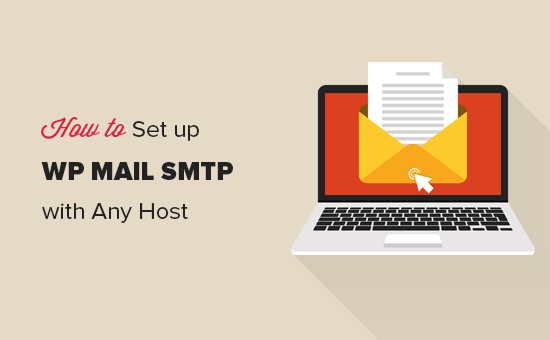
WP Mail SMTP nedir? WordPress E-postaları Göndermek İçin Neden İhtiyacınız Var?
WP Mail SMTP, bir SMTP sunucusu kullanarak WordPress e-postaları göndermenize izin veren bir WordPress eklentisidir. Bu, WordPress e-postalarınızın standart posta protokolü kullanılarak teslim edilmesini sağlar.
WordPress sitenizi kurduktan sonra, WordPress’ten herhangi bir e-posta almadığınızı fark edebilirsiniz. Buna WordPress iletişim formu eklentinizden WordPress bildirim e-postaları ve e -postalar dahildir.
Bunun nedeni, WordPress’in e-posta göndermek için PHP mail() işlevini kullanmasıdır. Çoğu WordPress barındırma şirketi bunu düzgün şekilde yapılandırmaz ve bazıları kötüye kullanımı önlemek için devre dışı bırakır.
Bu sorunun en kolay çözümü, WordPress e-postaları göndermek için SMTP kullanmaktır.
SMTP, güvenli posta aktarım protokolüdür ve e-posta göndermenin hemen hemen standart yoludur. Barındırma sunucusunun kötüye kullanılmasını önleyen ve e-posta teslim edilebilirliğini artıran e-postalar göndermek için bir posta sunucusunda oturum açmanızı gerektirir.
Çoğu WordPress barındırma şirketi, kendi alan adınızla kullanabileceğiniz ücretsiz işletme e-posta adresleri sunar. WordPress web siteniz için ayrı bir e-posta adresi ayarlamanızı öneririz. Support@example.com veya info@example.com gibi herhangi bir şey olabilir.
E-posta adresini oluşturduktan sonra, bunu WordPress e-postaları göndermek için kullanabilirsiniz. Yine de WordPress’e posta sunucunuzla nasıl bağlantı kuracağınızı söylemeniz gerekecek.
WP Mail SMTP eklentisinin devreye girdiği yer burasıdır. SMTP kimlik bilgilerinizi girerek SMTP üzerinden WordPress e-postaları göndermenizi sağlar.
WP Mail SMTP, WordPress için en popüler SMTP çözümüdür (şu anda 1 milyondan fazla web sitesi tarafından kullanılmaktadır). WPForms ile aynı ekip tarafından sürdürülür.
Yapmanız gereken ilk şey, WP Mail SMTP eklentisini kurmak ve etkinleştirmektir. Daha fazla ayrıntı için, bir WordPress eklentisinin nasıl kurulacağına dair adım adım kılavuzumuza bakın.
Etkinleştirmenin ardından, eklenti ayarlarını yapılandırmak için Ayarlar »WP Mail SMTP sayfasını ziyaret etmeniz gerekir.
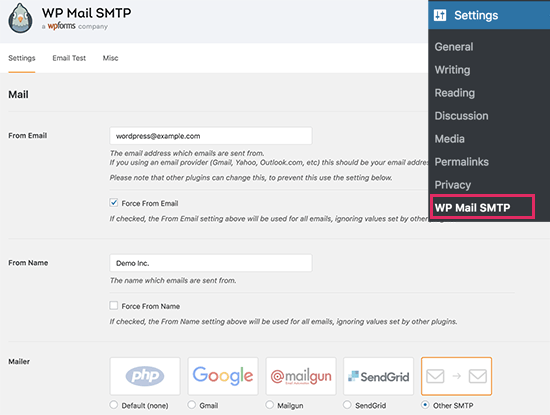
WP Mail SMTP’yi kullanmak için SMTP ayarlarınızı girmeniz gerekir. Ayarların ilk kısmı, barındırma şirketinizden bağımsız olarak benzer olacaktır. Aşağıdaki ayarları içerir:
E -postadan – Bu, tüm WordPress e-postalarını göndermek için kullanılacak e-posta adresidir.Not: Üçüncü taraf postaları kullanmak istiyorsanız, Gmail SMTP aracılığıyla WordPress e-postaları göndermek için bu kılavuzu takip edebilirsiniz. Sendinblue SMTP kurulumu için de benzer bir kılavuzumuz var.
Ana makinenizi kullanmaya devam etmek istiyorsanız, Diğer SMTP’yi seçmeniz ve barındırma şirketi tarafından sağlanan SMTP sunucu ayarlarını girmeniz gerekir.
SMTP Ana Bilgisayarı – Bu, barındırma şirketiniz tarafından sağlanan SMTP ana bilgisayar adresidir.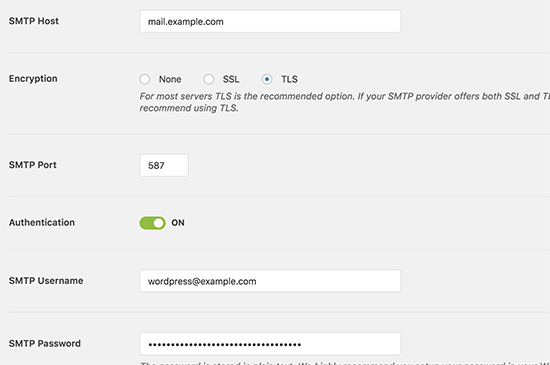
Bu ayarlar, herhangi bir SMTP sunucusuna bağlanmak için gereklidir. Bununla birlikte, değerleri bir WordPress barındırma şirketinden diğerine farklılık gösterebilir.
Farklı barındırma şirketleriyle WP Mail SMTP eklentisinin nasıl kurulacağını görelim.
Bluehost’ta WP Mail SMTP’yi kurma
Bluehost, dünyanın en büyük barındırma şirketlerinden biridir ve resmi olarak önerilen bir WordPress barındırma sağlayıcısıdır.
Bluehost’u bir WordPress blogu başlatan veya küçük işletme web sitesi yapan tüm kullanıcılara öneriyoruz.
WP Mail SMTP’yi Bluehost SMTP sunucusuna bağlamak için kullanacağınız SMTP ayarları aşağıdadır.
SMTP Ana Bilgisayarı – mail.example.com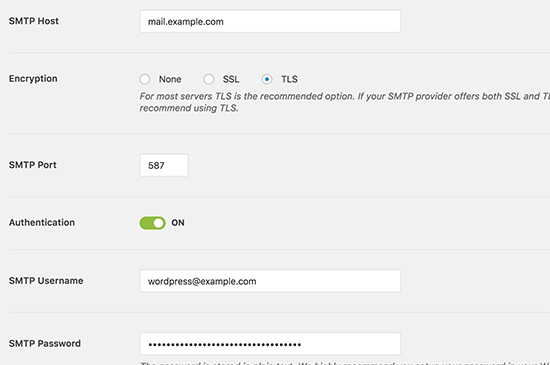
SiteGround’da WP Mail SMTP’yi Ayarlama
SiteGround, başka bir popüler WordPress barındırma şirketidir. Mükemmel paylaşılan, yönetilen ve WooCommerce barındırma hizmetleri sunarlar.
WP Mail SMTP’yi SiteGround sunucularına bağlamak için kullanacağınız SMTP ayarları aşağıdadır.
SMTP Ana Bilgisayarı – example.com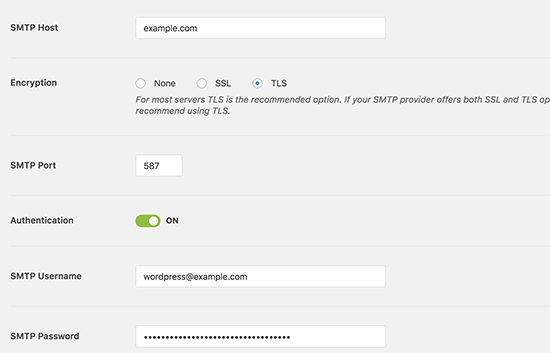
HostGator’da WP Mail SMTP’yi Kurma
HostGator, bir başka popüler WordPress barındırma şirketidir. Kreatif Ajans, HostGator’da barındırılıyor ve bunları 10 yılı aşkın süredir kullanıyoruz.
WP Mail SMTP’yi HostGator sunucularına bağlamak için kullanacağınız SMTP ayarları aşağıdadır.
SMTP Ana Bilgisayarı – full.servername.com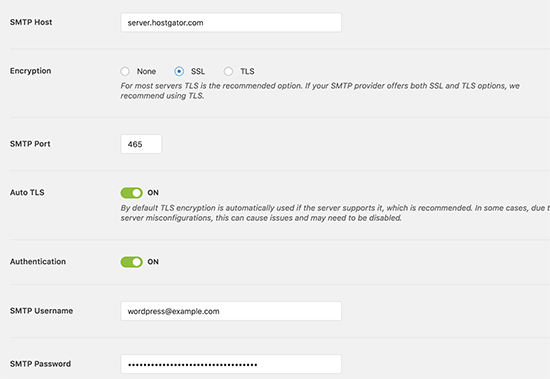
Etki alanınızı SMTP Ana Bilgisayarı olarak kullanmak yerine sunucu adını kullandığını fark edeceksiniz. Sunucu adını cPanel hosting panonuzdan bulabilirsiniz.
Basitçe, cPanel’inize giriş yapın ve tam sunucu adını sağ sütunda altta doğru göreceksiniz.
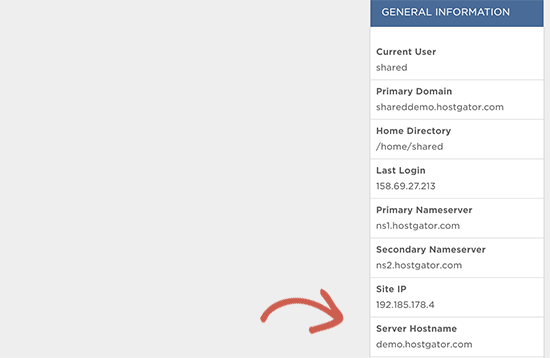
DreamHost’ta WP Mail SMTP’yi Kurma
DreamHost, popüler bir WordPress barındırma şirketidir. 1997’den beri varlar (WordPress, Google veya Facebook’tan çok önce) ve paylaşılan WordPress barındırma, yönetme ve VPS barındırma planları sunuyorlar.
WP Mail SMTP’yi DreamHost sunucularına bağlamak için kullanacağınız SMTP ayarları aşağıdadır.
SMTP Ana Bilgisayarı – full.servername.com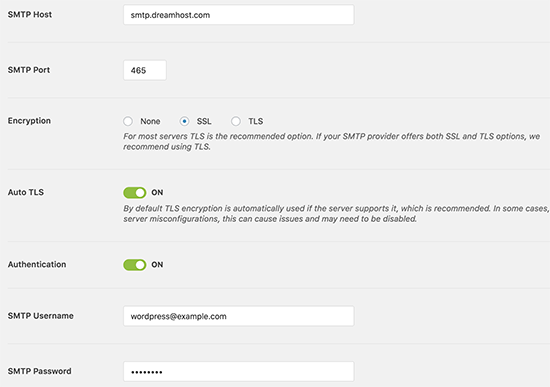
Dreamhost’un alan adınızı posta sunucusu olarak kullanmadığını fark edeceksiniz. Bunun yerine, e-postaları yönetmek için farklı sunucular kullanırlar ve barındırma hesabınız tarafından hangisinin kullanıldığını bulmanız gerekir.
Bunu DreamHost barındırma panelinizde oturum açarak ve ardından Destek »Veri Merkezleri sayfasına giderek yapabilirsiniz. Buradan, posta hizmeti bölümüne ilerlemeniz gerekir.
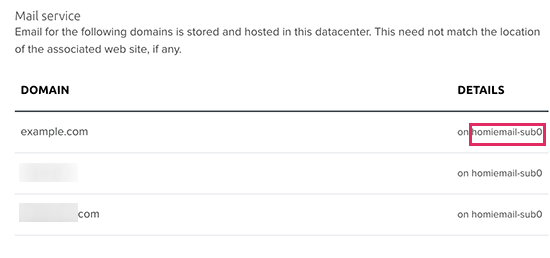
E-posta kümesinin adını, alan adınızın yanındaki ayrıntılar sütununun altında bulacaksınız.
Ardından, DreamHost’un e-posta yapılandırma sayfasını ziyaret etmeniz ve ‘Posta ana bilgisayar adınız (küme) adınızı nerede bulabilirsiniz’ bölümüne gitmeniz gerekir. Burada e-posta kümenizi tablodaki adlarla eşleştirebilir ve yanındaki giden sunucu adresini kopyalayabilirsiniz.
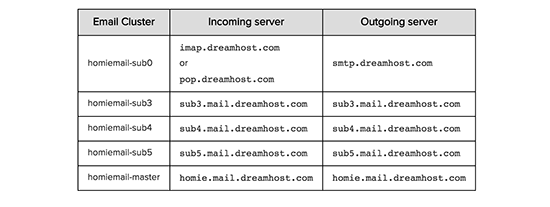
InMotion Barındırmada WP Mail SMTP’yi Ayarlama
WP Mail SMTP’yi InMotion Barındırma sunucularına bağlamak için kullanacağınız SMTP ayarları aşağıdadır.
SMTP Ana Bilgisayarı – sunucu ##. İnmotionhosting.com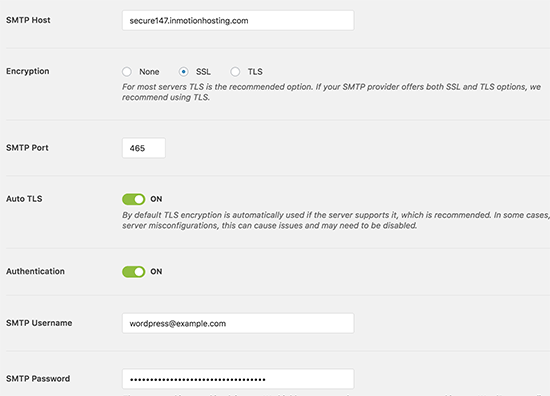
Not: SMTP ana bilgisayar alanında, ## öğesini sunucu numaranızla değiştirmeniz gerekir. Bunu, cPanel kontrol panelinize giriş yapıp ardından AMP ayrıntıları simgesine tıklayarak bulabilirsiniz.
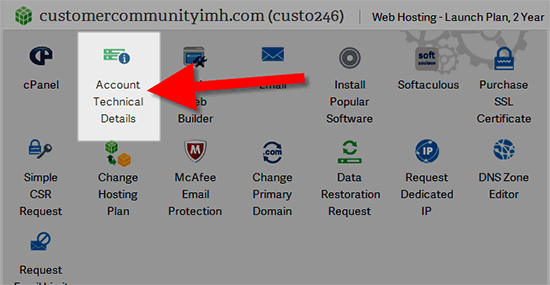
GoDaddy’de WP Mail SMTP’yi Kurma
GoDaddy, 17,5 milyondan fazla müşteri için 76 milyondan fazla alan adını yöneten dünyanın en popüler alan adı kayıt şirketidir. Ayrıca farklı barındırma planları sunarlar (Ayrıntılar için alan adı ve web barındırma arasındaki fark hakkındaki makalemize bakın).
WP Mail SMTP’yi GoDaddy paylaşılan barındırma planlarına bağlamak için kullanacağınız SMTP ayarları aşağıdadır.
SMTP Ana Bilgisayarı – mail.example.com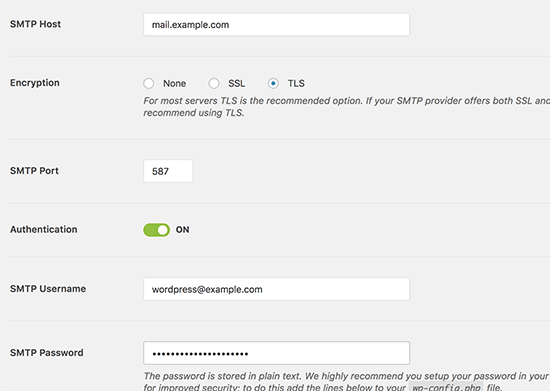
İPage’de WP Mail SMTP’yi Kurma
WP Mail SMTP’yi iPage barındırma sunucularına bağlamak için kullanacağınız SMTP ayarları aşağıdadır.
SMTP Ana Bilgisayarı – smtp.ipage.com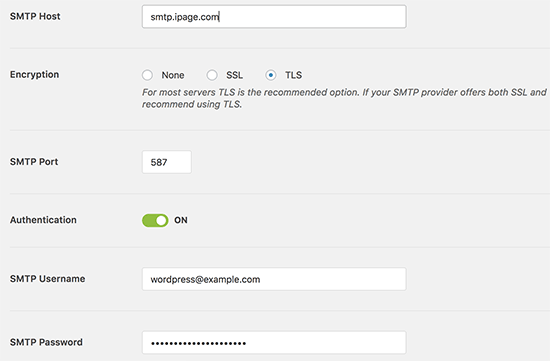
GreenGeeks’te WP Mail SMTP’yi Kurma
WP Mail SMTP’yi GreenGeeks’e bağlamak için kullanacağınız SMTP ayarları aşağıdadır.
SMTP Ana Bilgisayarı – mail.example.com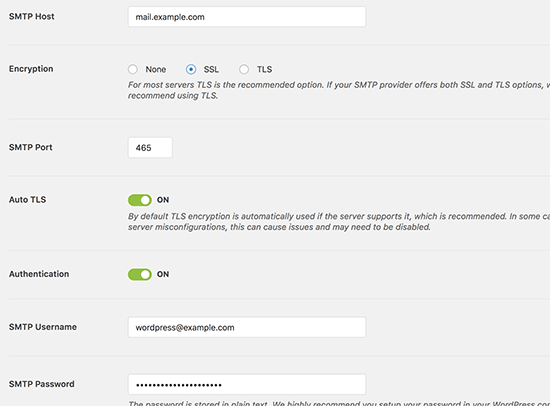
JustHost’ta WP Mail SMTP’yi Kurma
WP Mail SMTP’yi JustHost’a bağlamak için kullanacağınız SMTP ayarları aşağıdadır.
SMTP Ana Bilgisayarı – mail.example.com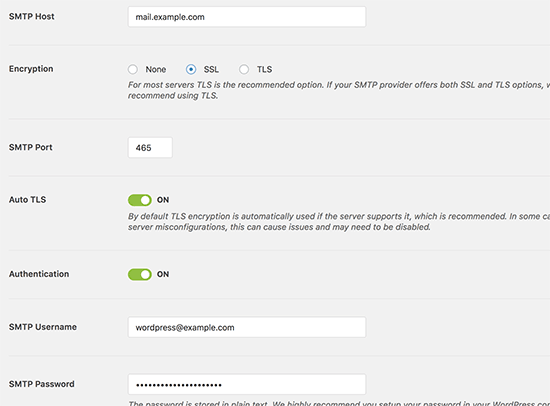
Üçüncü Taraf E-posta Hizmetleri ile WP Mail SMTP’yi Kurma
Bazı yönetilen WordPress barındırma şirketleri, barındırma planlarının bir parçası olarak e-posta hizmeti sunmaz. Bu durumda, SMTP kullanarak WordPress e-postaları göndermek için üçüncü taraf bir e-posta hizmeti kullanmanız gerekecektir.
SMTP kullanarak WordPress e-postaları göndermenin en iyi yolu G Suite (eski adıyla Google Apps for Work) kullanmaktır. Profesyonel iş e-posta adresleri oluşturmanıza ve mevcut alan adınızı Gmail, Takvim, Google Drive ve daha fazlası gibi popüler Google uygulamalarıyla kullanmanıza olanak tanır.
WP Mail SMTP, WordPress’i e-posta göndermek için Gmail sunucularını kullanacak şekilde kolayca yapılandırmanıza olanak tanır. Buna G Suite ve normal Gmail hesabınız dahildir. Ayrıntılı talimatlar için, Gmail SMTP sunucusunu kullanarak WordPress e-postalarının nasıl gönderileceğine ilişkin adım adım kılavuzumuza bakın.
MailGun’u WordPress e-postaları göndermek için de kullanabilirsiniz. Ayrıntılar için, MailGun aracılığıyla WordPress e-postalarının nasıl gönderileceğine ilişkin bu kılavuza bakın.
WP Mail SMTP, postacınız olarak SendGrid’i seçmenize de izin verir. SendGrid hesabınızın altında bulabileceğiniz API anahtarınızı girmeniz yeterlidir.
Bu makalenin, herhangi bir ana bilgisayarla WP Mail SMTP’yi nasıl kuracağınızı öğrenmenize yardımcı olacağını umuyoruz. Bülten e-postalarınızı göndermek için neden WordPress’i asla kullanmamanız gerektiğine dair kılavuzumuzu da görmek isteyebilirsiniz.
